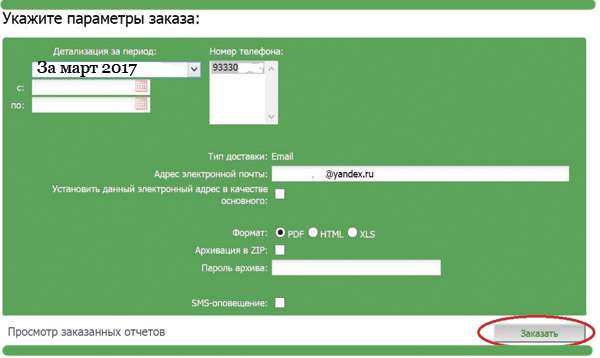Как сбросить настройки на Андроиде и потом восстановить свои данные. Как сделать сброс настроек до заводских на андроиде
Как сбросить заводские настройки на Андроид. Hard Reset Samsung, LG, Xiaomi
Благодаря этой инструкции вы узнаете, как сбросить настройки на Андроиде различными методами: начиная простыми и заканчивая менее очевидными. Используйте любой из возможных – по сути, результат един: получение девственно чистого мобильного устройства в работоспособном состоянии.
Содержание:
Эта инструкция будет полезна владельцам следующих андроид-смартфонов:
- Lenovo a319, a328, a536, a1000
- LG p705, e615, d325
- Sony Xperia
- Xiaomi Redmi 3(s),
- Samsung и Samsung Duos
Как сделать хард ресет через штатные настройки Android
Это самый простой способ сброса настроек Android, и мы советуем использовать его в первую очередь.
-
Зайдите в меню устройства – пункт Настройки – Общие настройки. Если такого подраздела у вас нет, тогда вернитесь обратно. Главное, чтобы рядом находится раздел “Архивация (Архивирование) и сброс” или Конфиденциальность. В разных версиях Андроид могут быть несущественные различия в наименовании пунктов меню настроек.
-
Нажмите на «Сброс данных» или «Сброс устройства» и далее "Удалить все" для подтверждения сброса.
-
После перезагрузки вы получите в свое распоряжение чистое и рабочее мобильное устройство, как после покупки.
Как сделать сброс настроек через аппаратные кнопки на телефоне.
Полный сброс настроек и возврат к заводской версии Андроид - волшебная палочка для вас в том случае, если телефон (планшет) не включается. Почему не включается - это уже не столь принципиально. Итак, как сделать сброс настроек через клавиши на телефоне, в выключенном состоянии:
-
Если телефон работает, выключите его
-
Одновременно нажмите и держите три кнопки: «Питание» + «Домой» (центральная) + «Громкость вверх».
-
Далее нужно зажать три кнопки на вашем телефоне: кнопка питания, домой (home, как правило, находится на лицевой панели) и повышение громкости. Если кнопки "Домой" нет, тогда пробуйте вариант с кнопкой включения и повышения громкости.
-
Отпустите кнопку «Питание» после того, как на экране появится надпись «Samsung Galaxy ...». Остальные кнопки держите до появления Recovery (примерно 5-15 секунд).
-
Как только появится логотип, отпустите кнопку питания (только ее, другие кнопки удерживайте). Должно появиться меню рекавери. Как через него скинуть настройки, читаем далее.
Сброс настроек через Рекавери
Управление в меню в режиме Рекавери осуществляется через кнопку уменьшения звука. Выберите пункт «Wipe data/factory reset» и для подтверждения нажмите кнопку Питания.
-
Соглашаемся с операцией (выбираем Yes – Delete all user data) и подтверждаем снова.
-
Перезагружаем телефон. Для этого в меню выбираем пункт «Reboot system now»
Восстановление файлов после Hard Reset
Hard reset (или сброс настроек на Андроид) – крайняя мера по восстановлению изначальных настроек телефона, предусмотренных разработчиками.
Заводские настройки, установленные в Андроид предполагают, что мобильное устройство будет работать стабильно, предсказуемо – все, как задумано производителем. При любой ошибке, неполадках с телефонам можно откатить настройки, чтобы восстановить рабочее состояние операционной системы.
Зачем делать сброс настроек Андроид и в каких случаях он нужен
Есть множество резонных причин, по которым сброс до заводских настроек может облегчить жизнь аппарата. Приведем наиболее весомые основания:
- У вас начинает жутко тормозить Андроид или глючат приложения. Хотя Андроид и работает без нареканий, если не косячить, иногда возникают необъяснимые конфликты и ошибки приложений, когда невозможно точно выявить причину, а удаление ненужных программ с телефона никак не решает проблему.
- Телефон попросту перестал корректно включаться. В процессе экспериментов или по невнимательности вы допустили ошибку, ставшую, увы, фатальной. В таком случае не остается ничего другого, как обнулить планшет или смартфон через меню Recovery или аппаратные кнопки телефона. В таком случае сброс Андроида - почти единственный способ вернуть телефон из состояния кирпича в функционирующий гаджет.
- Проблемы с разблокировкой мобильного устройства. Однако мы не советуем прибегать к сбросу телефона, если не можете вспомнить графический ключ или пароль для входа на свое мобильное устройство. Перед этим советуем прочесть статью, как это сделать более грамотно: Как разблокировать телефон
- Вы хотите обнулить телефон для продажи. На самом деле, сброс до заводских настроек поможет убить двух зайцев. Во первых, вы оптимизируете телефон, вернув его в максимально первоначальное состояние. Если оставить на телефоне все приложения, файлы и прочее – есть риск, что мобильное устройство потеряет в производительности. Второй момент – хард ресет удаляет все файлы во внутренней памяти, а значит вы обезопасьте себя от передачи личных данные комму-либо еще.
Все эти проблемы легко решаемы через форсированную меру – а именно сброс до заводских настроек.
Процедура восстановления вполне безопасна, хотя она и является практически крайней мерой при решении проблем. Не следует выполнять ее без особой необходимости.
Кроме того, перед выполнением хард ресета нужно знать, как это собственно делать и соблюдать меры предосторожности. Какие именно – читайте далее.
Необходимые меры перед выполнением хард ресета
Есть своего рода чеклист необходимых процедур, которые следует выполнить перед началом сброса.
- Сделайте резервную копию важных файлов на телефоне. Чтобы избежать путаницы и непредсказуемостей, в любом случае стоит сохранить копию ВСЕХ важных файлов на компьютере. В противном случае будет очень сложно восстановить данные даже по горячим следам.
- Зарядите телефон по максимуму. Несмотря на то, что в некоторых моделях андроид-устройств есть встроенная защита от низкого заряда батареи, есть неприятные исключения. Проверьте, что батарея полностью заряжена – иначе может случиться так, что во время сброса батарея сядет и вы превратите телефон в кирпич.
- Для Android 5.1 и выше – удалить привязку к аккаунту Гугл. Это новшество для относительно старых версий Android. Вам нужно отвязать свой аккаунт перед сбросом, чтобы не вводить данные после обнуления. Дело в том, что если вы забудете данные для входа, то не сможете возобновить доступ к телефону (понадобятся все документы и поход в сервисный центр). Это сделано в целях безопасности, чтобы злоумышленники не смогли завладеть вашим телефоном, используя функцию сброса до заводских настроек
softdroid.net
Как сбросить настройки до заводских на Андроиде: с сохранением данных и без, как форматировать телефон, сделав хард ресет

Сброс до заводских настроек — решение многих проблем, связанных с устройством. Процесс не трудоёмкий, да и времени много не займёт. Как произвести хард ресет на андроид-телефоне и форматировать его — читайте в нашей статье.
Что такое Hard Reset, для чего нужен?
Hard Reset — это жёсткая перезагрузка, в результате которой возвращаются заводские настройки и удаляются все пользовательские данные. Удалению подлежат все установленные пользователем программы, медиафайлы, контакты, истории переписок. Другими словами, телефон приобретает то состояние, в котором изначально был куплен.
Сброс до заводских настроек нужен, если:
- нужно удалить все пользовательские данные, например, перед продажей устройства.
- вы забыли пароль.
- в конфигурации системы произошёл сбой и ни одна попытка устранить ошибку не увенчалась успехом.
- нужно повысить производительность системы.
Как сделать Hard Reset и сохранить данные смартфона на базе Андроид
Прежде чем сделать сброс до заводских настроек, позаботьтесь о сохранности ваших данных.
Резервное копирование
Создать бэкап файлов можно в настройках. В зависимости от прошивки, предоставляются разные возможности.
Например, возможность резервного копирования может выглядеть следующим образом.

Возможный вид настроек резервного копирования
Если нажать на копию, можно увидеть список, который показывает, что именно подлежит восстановлению.

Список, который показывает, что подлежит восстановлению
Если в вашей прошивке такого нет, или копированию подлежат не все нужные для сохранения пункты, не беда. В Google Play есть приложение Google Drive для бэкапа записей в Google, контактов, электронной почты и календаря и др.

Приложение Google Drive для бэкапа данных
Карта памяти
Все медиафайлы просто и удобно сбросить на карту памяти. Она есть практически в каждом смартфоне или планшете. Но даже если флешкарты нет, используйте провод USB, чтобы сбросить файлы на компьютер или ноутбук. Файлы всегда будут у вас на виду и восстановление пройдёт так же просто, как и копирование.
Облачные хранилища
Все фотографии удобно сохранять в облачном хранилище, особенно, если они занимают место. Вы можете включить функцию автозагрузки на Google Диске или другом хранилище, которым пользуетесь. В основном все они имеют такую функцию.
Практически все пользователи устройств на базе Android имеют учётную запись в Google. Многие из них используют синхронизацию, чтобы упростить работу в браузере на разных устройствах. Но также эту функцию можно использовать для бэкапа. Тогда восстановить данные можно, если войти в учётную запись.
Чтобы включить синхронизацию нужно перейти в «Настройки» — «Учётные записи и синхронизация» и выбрать «Добавить учётную запись». Далее заходим в существующий или создаём новый. Выбираем учётную запись Google и вводим логин и пароль.

Добавляем учётную записьGoogle
После чего синхронизация произойдёт автоматически.
Как сделать полный сброс настроек до заводских
Сброс до заводских настроек осуществляется разными способами
Через настройки устройства
Это самый простой способ сброса настроек. Чтобы выполнить сброс зайдите в «Настройки», в разделе «Личные данные» нажмите «Восстановление и сброс».

Восстановление и сброс системы
После чего появится окно, в котором будет перечень объектов, попадающих под удаление. Подтверждаем удаление, нажимая «Сбросить планшетный ПК».

Подтверждаем удаление, нажимая «Сбросить планшетный ПК»
В завершение нажимаем «Стереть всё». Hard Reset произведён.

В завершении нажимаем «Стереть всё»
Как сбросить через Recovery Mode: сочетание клавиш для разных моделей телефонов
Recovery — это режим ОС Android в котором выполняется сброс до заводских настроек, перепрошивка устройства и есть возможность получить права суперпользователя.
Вход в режим осуществляется путём нажатия клавиш на смартфоне или планшете. Какие клавиши отвечают за вход в Recovery Mode, определяет производитель. Поэтому есть несколько способов. Перед началом процедуры вытащите из телефона провод заряда или USB. Не забудьте убедиться, что телефон заряжен. Некоторые модели блокируют возможности зайти в режим, если заряд батареи низкий.
Обратите внимание! Этот режим может отсутствовать в вашем телефоне.
Управление осуществляется с помощью качельки громкости. Выбор осуществляется кнопкой «Питание».
Когда вы зайдёте в этот режим, выбираем пункт «wipe data/factory reset».

Выбираем пункт «wipe data/factory reset»
Подтверждаем удаление данных. И ждём завершение процесса.

Подтверждаем удаление данных
Далее выбираем «reboot system now», чем перезапускаем мобильное устройство.

Перезагружаем мобильное устройство
Другие способы
Способ невероятно прост, однако подходит не для всех моделей. В строке набора номера наберите один из сервисных кодов.
- *2767*3855#
- *#*#7780#*#*
- *#*#7378423#*#*
Видео: 4 способа сброса до заводских настроек китайских телефонов и планшетов на MTK
Восстановление несохранённых данных после Хард Ресет
Если всё же случилось так, что вы сохранили ваши данные, их можно восстановить. Для этого понадобится программа 7-Data Android Recovery. Скачиваем и устанавливаем программу на ПК.

Скачиваем и устанавливаем программу 7-Data Android Recovery
Подключаем мобильное устройство к компьютеру и включаем отладку по USB. В окне программы нажимаем «Далее».
Далее программа сканирует устройство и находит все файлы, которые были удалены.

Далее программа сканирует устройство
По завершении этого процесса появляется дерево папок.

Дерево папок удалённых файлов
Выбираем файлы, которые нужно восстановить и нажимаем «Сохранить».
Любая проблема имеет решение, но лучше, когда проблем не возникает вообще. Будьте внимательны в управление устройства и не бойтесь возвращать его в начальное состоянии. Это рекомендуется даже для профилактики стабильной работы системы.
Общительная, жизнерадостная, люблю писать и узнавать всё новое) Оцените статью: Поделитесь с друзьями!fans-android.com
Что будет, если сбросить настройки на Андроид до заводских?

В устройствах на базе операционной системы Android есть раздел, с помощью которого можно провести сброс настроек (Hard Reset) планшета или смартфона, о чем, кстати, мы уже рассказывали. Некоторые пользователи интересуются, что при этом произойдет.
Сброс настроек до заводских необходим пользователю в том случае, если он, к примеру, хочет получить устройство в первоначальном виде, поскольку при сбросе настроек удаляются абсолютно все данные, включая фотографии, видеоролики, приложения и прочие файлы, а система возвращается к первичному состоянию, включая все настройки. Именно по этой причине необходимо делать бекап — сохранение данных на случай, если все же придется делать Hard Reset. Телефонные номера можно восстановить с помощью аккаунта Google, если эта информация синхронизирована с аккаунтом.


Бывают и другие причины для сброса настроек. Так, устройство может начать работать медленно, появляются подтормаживания, глюки и т.д. Если это связано с каким-либо приложением, его желательно удалить и проверить работоспособность системы, однако если вы не знаете, в чем дело, можно сделать сброс настроек.
Так что единственный минус сброса настроек — это потеря данных, о чем система предупреждает. Некоторые пользователи этого не знаю, а потом удивляются, куда делись все их фотографии, музыкальные композиции, видеоролики и т.д. Еще раз повторимся — если вам нужны эти данные, перед сбросом перенесите их куда-либо еще, например, на компьютер или в облачное хранилище. После сброса сможете загрузить их обратно на устройство.
androidnik.ru
Как сбросить настройки на Андроиде до заводских
Смартфоны далеки от идеальной работы, со временем начинают зависать, «тупить», засоряются мусором, подвергаются вирусным атакам. Они постоянно выдают какие-то ошибки, начинают медленно работать или вообще отказываются запускаться. Hard Reset единственная возможность исправить ухудшающуюся ситуацию. Что бы не прошивать телефон самостоятельно зачастую помогает сброс конфигурации, сегодня расскажем как сбросить настройки на Андроиде до заводских. Возврат к заводским настройкам очистит телефон от всякого рода мусора и оставит только важный для работы софт.
Recovery на Android для сброса настроек
Оптимальный вариант для тех, кто столкнулся с полным бездействием смартфона: он заблокирован, не загружается ОС, дисплей отключен. В любом случае Recovery все исправит. Использовать при этом саму операционную систему телефона не надо.
Заранее сохраните всю необходимую информацию, сделайте копии контактов или синхронизируйте их в Гугл аккаунте, скопируйте на компьютер музыку, фото.
Варианты Recovery на разных брендах смартфонах
Для каждой модели Андроид устройства свои способы зайти в меню восстановления(Рекавери), рассмотрим наиболее популярные аппараты от известных брендов.
Meizu
Этот производитель значительно упростил способ сброса настроек. Пользователю понадобиться кликнуть по «ВКЛ» и качельке звука вверх. Отобразится пункт «Clear data». Жмем на него и соглашаемся с очисткой.
 Режим восстановления Meizu
Режим восстановления MeizuXiaomi
Уже стандартно жмем громкость вверх и «ВКЛ». Есть вероятность попасть на китайское меню. В этом случаи опускаетесь вниз. Самый последний правый квадратик станет переключением на английскую раскладку. Жмем Recovery и ОК.
 Выполняем Wipe из Рекавери на Xiaomi
Выполняем Wipe из Рекавери на XiaomiТеперь кликаем по «Wipe data» и «Wipe All Data». Подтверждаем свои действия для продолжения – «Confirm».
 Подтверждаем очистку
Подтверждаем очисткуКогда процесс возврата завершиться переходим в меню. Дважды кликаем на слово «Reboot» и «Reboot to System».
 Reboot to System
Reboot to SystemHard Reset. Сброс настроек к заводским при включенном телефоне
Если телефон работает, тогда через его настройки попадаем в «Восстановление и сброс». Опускаем ниже до «Сброс настроек». Далее следуем инструкции, вводя всю необходимую информацию, если такое потребуется. Для тех, у кого Android 8.0 Oreo потребуется совершить следующую последовательность действий: «Система»- «Сброс».
- Meizu. Опять через настройки отыщите подкатегорию «О телефоне». Отсюда двигаемся к «Память». Нужное окончательное меню будет с соответствующим названием.
- Xiaomi. Сброс на Xiaomi выполняется крайне легко. Если посетить «Дополнительно» можно обнаружить нужную категорию. Помните: карты памяти также форматируются. Заранее скачайте все файлы на ПК.
Всё происходит через пункт меню «Восстановление и сброс».
 Пункт Восстановление и сброс
Пункт Восстановление и сбросВыбираем пункт «Сброс настроек» и подтверждаем действие.
 Восстановление и сброс
Восстановление и сбросДля версии Андроид 8.0 и выше следуйте по такому пути.
- Система.
- Сброс.
- Сбросить к заводским настройкам.
 Сброс на Android 8 Oreo и выше
Сброс на Android 8 Oreo и вышеКомбинация сервисных кодов для Hard Reset
Все производители для своих телефонов придумывают определенную комбинацию знаков, которые выполняют сброс до заводских настроек. Одного универсального кода нет. Чтобы узнать код от своего Hard Reset посетите сайт вашего бренда или пообщайтесь на тематических форумах. Все комбинации водятся двумя способами: через обычный набор или совершая экстренные вызовы. В поиске вбиваем модель телефона и пишем «комбинация для сброса настроек и модель устройства». Или попробуйте из наиболее часто используемых кодов ниже.
- *2767*3855#
- *#*#7780#*#*
- *#*#7378423#*#*
Программа Fastboot
Утилита Fastboot выполнит универсальную работу по зачистке памяти телефона. Понадобиться USB-кабель и ПК. Именно через компьютер производится вход в устройство. Чтобы восстановить исходные от производителя настройки разблокируем загрузчик. У каждого телефона своя уникальная комбинация.Подсоединив телефон, вызываем командную строку. Она становится инструментом для отдачи нужных команд. Являясь администратором, прописываем данные символы .\adb reboot bootloader. Где .\ является обязательным элементом только для Windows 10: остальные ОС в нем не нуждаются.Fastboot erase userdata – набор символов активирующие очистку системы.Fastboot reboot – закрепляет полученный результат путем рестарта ОС.
Сервис по нахождению устройства
Корпорация «Google» облегчила жизнь своим пользователям. Создан сервис по нахождению устройств в случаи их потери. Достаточно подключить телефон к 3G и войти в аккаунт Google. Слева будет возможность стереть данные.TWRP RecoveryПотяните ползунок вправо из программы TWRP Recovery. На телефоне для этого посетите подраздел «Wipe».
Заключение
Мы постарались описать самые распространенные способы как сбросить настройки на Андроиде до заводских используя встроенное меню восстановление Рекавери, используя опции смартфона либо сервисные коды для Hard Reset. Если у вас остались вопросы пишите в комментариях к этой странице или нашу группу в контакте. Видео инструкция по сегодняшней теме.
Советуем прочитать:Оценка статьи:
 Загрузка...
Загрузка...Поделиться с друзьями:
itpen.ru
Как сбросить настройки на Андроиде до заводских
Довольно часто возникает потребность сбросить настройки Андроид телефона. Данная процедура довольно проста. Достаточно пару раз тапнуть по экрану своего смартфона. Несмотря на это многие юзеры не знают, как можно сбросить настройки на Андроиде до заводских. Если вы относитесь к этой категории людей, тогда данная статья для вас. В ней мы приоткроем завесу тайны и расскажем, как снести настройки.
Сброс настроек. Что это такое и с чем его едят
Сброс настроек или же Factory Reset – это процесс, в ходе которого со смартфона или планшета удаляется вся информация. Телефон очищается от фотографий, видеофайлов, аудиозаписей и пр. Поскольку со смартфона удаляются все пользовательские данные, устройство приходит в первозданный вид. То есть телефон вернется к тому состоянию, которое был у него перед покупкой (т.е. заводское состояние).
Как правило, при восстановлении заводских настроек операционная система не откатывается обратно. То есть Factory Reset не влияет на версию Android. Также стоит подметить, что при сбросе настроек деинсталляции подлежат лишь те данные, которые находятся на внутренней памяти устройства. То есть информация с SIM-карты или SD остается невредимой.
Зачем надо сбрасывать настройки
Существует ряд причин, по которым люди восстанавливают заводские настройки. Вот самые распространенные:
- Проблемы в работе девайса. При длительной эксплуатации гаджета в памяти накапливается кэш, временные файлы и прочий шлак. Из-за этого система начинает постоянно тормозить. В таком случае Factory Reset – это настоящая палочка-выручалочка. Сбросив настройки можно решить большинство проблем, которые касаются производительности, корректной работы устройства.
- Нет возможности снять блокировку экрана. Многие пользователи ставят на свой смартфон графический ключ или пароль. Это вполне обоснованная мера чтобы защитить свой девайс от посторонних. Тем не менее иногда комбинация для разблокировки смартфона просто вылетает из головы. Решить возникшую проблему способен сброс настроек Андроид.
- Подготовка устройства к продаже. Тут все предельно просто. Вы не хотите, чтобы кто-то имел доступ к вашим личным данным. Да и покупателю наверняка неприятно, что телефон забит ненужными контактами и сообщениями.
Подготовка
Перед тем как проводить сброс, необходимо подготовиться. Для этого руководствуйтесь следующей инструкцией:
- Внимательно проверьте телефон на наличие важной для вас информации. Лучше перенесите все фото, видео и музыку на компьютер. Если у вас нет доступу к ПК, то просто перенесите ценную инфу в облачное хранилище.
- Убедитесь в том, что ваш телефон полностью заряжен. Некоторые смартфоны, при низком заряде аккумулятора, не разрешат активировать функцию Factory Reset. И это лучший из возможных исходов. Если телефон все-таки произведет сброс и во время проведения этой процедуры аккумулятор разрядиться, то это может привести к неожиданным последствиям вплоть до поломки девайса.
- Если на смартфоне или планшете установлена ОС версии 5.1 и выше, то перед тем как сбросить настройки на Андроиде надо удалить аккаунт в Google. Дело в том, что компания ведет новую политику касательно вопросов безопасности. Система призвана защитить телефоны от краж и последующих перепродаж. Суть нововведения в следующем: перед тем как включить смартфон после Factory Reset, необходимо ввести данные крайнего пользователя. В обратном случае телефон попросту не запустится. Заполучить доступ можно будет только через сервис-центр. Да и то, только если у вас есть документы на приобретение.
Как произвести Factory Reset
Как сбросить Андроид к заводским настройкам? Существует сразу несколько способов, которые позволяют сделать это:
- Использовать “Настройки»;
- Активировать меню Recovery;
- Воспользоваться встроенной кнопкой для обнуления;
- Применить сервисный код.
Каждый из перечисленных способов подойдет для той или иной ситуации. К примеру, если вам нужно очистить гаджет от мусора, то лучше производить сброс системы через «Настройки». Если нет возможности включить свой телефон, то надо использовать Recovery. Рассмотрим же каждый из вышеописанных способов поподробнее.
Меню «Настройки»
Простейший способ вернуться к заводским параметрам – запустить восстановление через стандартное меню «Настройки». Тем не менее воспользоваться данным способом можно только тогда, когда у вас есть доступ к системе. Чтобы вернуть все заводские настройки необходимо всего лишь:
- Открыть раздел «Настройки и выбрать пункт под названием «Восстановление и сброс».

- Список, который открылся вследствие предыдущих действий, необходимо прокрутить вниз. Там вы найдете вкладку «Сброс настроек». Стоит подметить, что название пункта на разных телефонах может отличаться. К примеру, на Леново это может быть вкладка «Общий сброс», а на гаджетах от компании LG – «Стереть все данные».

- Чтобы запустить процесс восстановления заводских параметров, надо тапнуть по вкладке «Сброс настроек». Система выдаст предупреждение касательно того, что все данные с внутренней памяти телефона будут удалены.
- Соглашаемся и подтверждаем выполнение процедуры, тапнув по пункту «Стереть все». Начнется процесс обнуления системных параметров. Это займет определенное количество времени.
Меню Recovery
Порой телефон находиться в таком состоянии, что воспользоваться его системными ресурсами не представляется возможным. К примеру, устройство не включается либо начинает зависать во время запуска. Что делать в таком случае? Единственная возможность провести обнуления системных параметров – использовать так называемое меню Recovery.
Что такое Recovery? По сути, это некий аналог BIOS в компьютерах. Recovery – специальное программное обеспечение, которое находится вне операционной системы. Данная софтина по дефолту установлена на смартфонах. Ее основная цель – диагностика «железа», создание резервных копий и восстановление системы. Нас интересует последнее.
Первое что надо сделать, так это войти в меню Recovery. Нужно выключить свой девайс (кнопки должны потухнуть). Затем надо зажать и на протяжении нескольких секунд держать конкретное сочетание клавиш. Какое именно? Тут все зависит от компании-производителя. Самая распространенная комбинация, которая подойдет для большинства смартфонов: Volume Down + Power. То есть надо одновременно зажать кнопку снижения громкости и клавишу включения устройства.
На девайсах от фирмы LG частенько можно встретить следующее комбо: Power + Home + Volume Up. Надо одновременно зажать кнопку активации телефона, повышения громкости и «Домой» (находиться под экраном). Держать клавиши надо до тех пор, пока на дисплее не появиться эмблема компании. Когда это произойдет, отпустите кнопку, отвечающую за включение смартфона. Остальные клавиши не отпускайте на протяжении 10-15 секунд.
Устройства LG также имеют собственную комбинацию для вызова Recovery Menu: Power + Volume Down. Сразу надо зажать кнопку активации питания и понижения звука. Как только на экране появиться фирменный знак LG, необходимо отпустить клавиши и еще раз нажать на «Питание».
После проведения вышеописанных манипуляций, вы должны перейти в меню Recovery. Перемещение в нем осуществляется с помощью кнопок регулирования звука. Чтобы подтвердить действие необходимо использовать кнопку Power или же Home. Если Recovery поддерживает сенсор, то управлять программой можно посредством тапов.
Как через Recovery сделать полный сброс на Андроиде? В предложенном списке надо найти вариант Factory Reset. На некоторых устройствах этот пункт может именоваться как Clear eMMC. Жмем на него, после чего программа затребует подтверждение — выбираем утвердительный вариант yes. Программа сбросить систему до начальных настроек. По завершении этой процедуры, надо кликнуть на Reboot System Now, чтобы перезагрузить девайс.
Восстановление фирменных параметров через Recovery Menu – довольно простая задача, справиться с котором сможет даже ребенок. Трудности могут возникнуть в том случае, если названия пунктов будут отличаться. Тем не менее это мелочи. Значение того или иного пункта можно понять даже с минимальными знаниями английского языка. В целом процесс сноса пользовательских настроек одинаковый для всех устройств, которые работают на операционной системе Андроид.
Встроенная кнопка для сброса
Некоторые производители делают на своих гаджетах отдельную кнопку, которая предназначена для обнуления пользовательских параметров. Она выполнена в виде небольшого отверстия в корпусе. Чтобы активировать сброс, достаточно зажать эту клавишу на пару секунд каким-то предметом.
Сервисный код
Снести систему можно даже не заходя в «Настройки». Достаточно активировать панель для набора номеров и ввести там один из сервисных кодов. Вот лишь некоторые из них:
*#*#7780#*#*
*2767*3855#
*#*#7378423#*#*
Сработает код или нет зависит от фирмы производителя. Если ни одна из вышеперечисленных комбинаций не сработала, то в таком случае попробуйте вести ее в «Экстренный вызов».
Вконтакте
Google+
Одноклассники
Мой мир
droidov.com
Как сбросить настройки на Андроиде

Сброс пользовательских настроек до заводских приведёт к потере всех ваших данных, которые сохранены на устройстве. В некоторых случаях необходимо сделать откат настроек в Android, чтобы он снова заработал нормально. К счастью, ничего сложного в этом нет.
Способ 1: Recovery
Производителями практически всех Android-устройств предусмотрен быстрый сброс заводских настроек при помощи специального меню Recovery и использования клавиш громкости и включения в определённых последовательностях.
Однако среди них есть исключения, где из-за конструкции корпуса или расположения клавиш сброс настроек происходит совершенно по другому сценарию. Но данные смартфоны – это очень большое исключение. Если у вас именно такой аппарат, то внимательно ознакомьтесь с приложенными к нему документами и/или обратитесь в службу поддержки, которую предоставляет производитель.
Желательно перед началом работ сделать резервную копию всей нужной информации, которая записана на смартфоне.
Инструкция для обычных аппаратов выглядит примерно следующим образом (могут быть незначительные различия в зависимости от модели устройства):
- Выключите гаджет.
- Одновременно зажмите кнопку переключения громкости и включения устройства. Здесь кроется сама большая сложность, так как в зависимости от модели девайса нужно использовать либо кнопку увеличения громкости, либо уменьшения. Обычно, узнать какую именно кнопку нажимать, можно в документации к телефону. Если таковой не сохранилось, то попробуйте оба варианта.
- Кнопки нужно держать до тех пор, пока вы не увидите логотип в виде разобранного зелёного робота.
- Устройство загрузит режим чем-то похожий на BIOS, что идёт в стационарных компьютерах и лэптопах. В данном режиме сенсор не всегда работает, поэтому переключаться между пунктами нужно при помощи кнопок переключения громкости, а подтверждение выбора производится при помощи нажатия на кнопку включения. На данном шаге нужно выбрать пункт «Wipe data/factory reset». Стоит также понимать, что в зависимости от модели, название данного пункта может претерпевать некоторые незначительные изменения, но смысл сохранится.
- Вы попадёте в новое меню, где нужно выбрать «Yes – delete all user data». Если вы передумали, то используйте пункт меню «No» или «Go Back».
- При условии, что вы всё же решили продолжить сброс, устройство на несколько секунд может зависнуть и даже погаснуть. После вас перебросит в первоначальное меню, что было в 4-м шаге.
- Теперь для окончательного применения вам нужно только нажать на «Reboot system now».
- После этого устройство перезагрузится и запустится так, будто вы включили его в первый раз. Все пользовательские данные придётся вводить заново.



Способ 2: Меню Android
Использовать инструкцию из этого способа можно только в том случае, если телефон нормально включается и у вас есть к нему полный доступ. Однако в некоторых телефонах и версиях операционной системы сделать сброс через стандартные настройки невозможно. Инструкция выглядит следующим образом:
- Перейдите в «Настройки» телефона.
- Найдите пункт или раздел (зависит от версии Android), который будет называться «Восстановление и сброс». Иногда данный пункт может находиться в разделе «Дополнительно» или «Расширенные настройки».
- Нажмите на «Сброс настроек» в самом низу страницы.
- Подтвердите свои намерения повторным нажатием кнопки сброса.



Сброс до заводских настроек смартфонов Samsung
Как видите, инструкция, актуальная для большей части смартфонов на современном рынке, не отличается какой-либо сложностью. Если вы решили «сносить» настройки вашего девайса до заводских, то тщательно обдумайте это решение, так как удалённые данные восстановить очень сложно.
 Мы рады, что смогли помочь Вам в решении проблемы.
Мы рады, что смогли помочь Вам в решении проблемы.  Задайте свой вопрос в комментариях, подробно расписав суть проблемы. Наши специалисты постараются ответить максимально быстро.
Задайте свой вопрос в комментариях, подробно расписав суть проблемы. Наши специалисты постараются ответить максимально быстро. Помогла ли вам эта статья?
Да Нетlumpics.ru
Как сбросить настройки на Андроиде и потом восстановить свои данные
Через несколько месяцев активного пользования мобильным компьютером на платформе Андроид обычно начинают возникать различные малоприятные явления. Приложения заметно тормозят с запуском, сайты зависают, клавиатура отчаянно не желает печать ни буквы, ни цифры. Касания и даже настойчивый стук по сенсорному дисплею не находят никакого отклика.
Доходит до того, что вы не сможете даже выключить свой любимый Андроид-смартфон или планшет. Что бы все это значило? Кто виноват и что делать?
Зачем сбрасывать настройки? Причины.

Наиболее вероятны две причины неправильной работы вашего Андроидного устройства:
- Заражение вирусами.
- Сильное замусоривание системы.
Вирусное заражение чаще всего происходит в случаях, если вы забыли установить на свое устройство какую-либо из хороших антивирусных программ.
- Доктор Веб
- Антивирус Касперского
- Advanced Mobile Care
Риск вирусного заражения повышается, если пользователь необдуманно переходит по ссылкам из электронных писем пришедших неизвестно откуда, при загрузке и установке приложений из сторонних источников, при частом посещении подозрительных сайтов.
Кардинальное замусоривание операционной системы Андроид обычно происходит у гиперактивных пользователей. Которые просто обожают скачивать все новые программы (благо большинство бесплатны) и исследовать их. Все это очень полезные вещи, которые помогут вам найти в бесконечном списке магазина Google Play действительно нужные приложения. Но, факт есть факт, такая научная деятельность неизбежно приводит к ухудшению работы мобильного компьютера на платформе Андроид.
В конце концов что-либо сделать на своем гаджете станет абсолютно невозможно. В такой ситуации остается одно лечебное средство – сбросить операционную систему до фабричных настроек.
Замечательная опция. В старых версиях Windows при серьезном ухудшении работы компьютера приходилось переустанавливать систему, загружать заново с дистрибутивного диска. А вот на Андроид вам даже не понадобятся никакие диски и внешние установщики – внутри системы зашит дистрибутив.
Предупреждения и рекомендации по восстановлению
Если вы впервые столкнулись с проблемой сброса системы, скорее всего, вы не знаете про еще одну очень полезную опцию Андроид – резервное копирование и восстановление.

Идея такая. После возврата всех настроек Андроид к фабричному состоянию, с вашего девайса будут удалены абсолютно все пользовательские данные, файлы, документы, контакты и аккаунты. Вы как будто только что принесли свой планшет из магазина – только предустановленные по умолчанию приложения из комплекса сервисов Google и аффилиатов.
Придется заново искать, скачивать и устанавливать все необходимые для работы и развлечений, общения в соцсетях приложения и игры. А вы уже и не вспомните так сразу даже и названия всех этих программ. Предстоит трудная и долгая работа.
Так вот, Андроид имеет полезную опцию резервного копирования вашего аккаунта Google Play. Все ваши любимые и не очень приложения регистрируются в Google Play и вы сможете все это заполучить назад на свое устройство без ручного поиска и установки.
При условии, что вы задали в настройках опцию резервирования данных.
- Зайдите в Настройки.
- Найдите вкладку Восстановление и сброс. Там будет пункт Резервирование данных.
- Поставьте галочку в чек-боксе. Теперь ваши данные будут сохранены в облачном сервисе Google.
- Ниже укажите аккаунт Google для резервирования.
- Еще ниже написано автовосстановление. Поставьте галочку и здесь.
- Теперь ваши данные будут восстановлены автоматически после сброса системы до фабричных настроек.
Примечание. Чтобы произошло автоматическое восстановление, загрузка и установка всех ваших приложений из Google Play, при регистрации устройства после сброса настроек необходимо указать именно тот ваш аккаунт в Google, который и используется для регистрации в Google Play.
Порядок сброса настроек Андроид

Если ваше Андроид-устройство тормозит, но все же можно как-то управлять приложениями, зайдите в Настройки и откройте вкладку Восстановление и сброс.
Выберите пункт Сброс настроек. Там будет предупреждение, что будут удалены все данные из внутренней памяти. Это напоминание о том, что если у вас во внутренней памяти есть какие-то важные файлы или документы и вам не хочется их потерять – нужно скопировать все эти данные на внешнюю карту памяти или в облачное хранилище. В тот же Google Drive, к примеру. Ниже “красная кнопка” Сбросить мобильный компьютер.
В процессе сброса системы устройство нужно подключить к зарядному устройству и включить в электрическую сеть. Чтобы произошло восстановление приложений, нужно оставить сим-карту в устройстве, чтобы интернет заработал сразу после восстановления Андроид.
Процесс пошел, и дальше все будет происходить само собой. После сброса и переустановки системы вам будет предложено авторизоваться в сервисах Google. Возьмите клочок бумажки, на котором записан адрес электронной почты и пароль той самой учетной записи, что у вас зарегистрирована в Google Play и сделайте лог-ин.
После проверки логина и пароля начнется автоматическая загрузка и установка всех тех приложений из Google Play, которые у вас были на планшете до сброса настроек Андроида. В зависимости от скорости вашего интернета процесс установки приложений займет длительное или короткое время. По Wi-Fi быстро, с симки – долго.
Если система настолько больна, что практически не реагирует на сенсорные касания и мобильный компьютер фактически завис навсегда, как тогда быть? На такие случаи предусмотрен физический запуск процесса сброса настроек Андроид.
В зависимости от конкретного девайса могут быть варианты, уточните в инструкции или на сайте производителя компьютера.
- Микроскопическое отверстие около кнопки включения. Туда нужно нажать тонкой булавкой.
- Ещё один вариант: выключить смартфон и одновременно нажать кнопку выключения и одну из кнопок регулятора громкости (обычно «Вниз»). Возможно, может потребоваться долгое удержание кнопки выключения, но при этом нужно нажать и отпустить кнопку громкости. Далее в появившемся меню выбирайте «wipe data factory reset» и пункт «yes — delete all user data»
- Ну и никогда не забывайте про сброс настроек через Настройки \ Восстановление и сброс \ Сброс настроек.
Удачи!
feetch.com